随着科技进步,智能家居设备日益普及,小米无线照相机作为其中的佼佼者,深受用户喜爱。本文将向您详细介绍如何将小米无线照相机连接到手机,以及在操作过程中可...
2025-04-01 2 操作步骤
在我们的数字时代,电脑已成为日常生活和工作中不可或缺的工具。华为作为领先的科技品牌,它的电脑产品因性能优良和使用便利而受到许多用户的青睐。但随着对个性化需求的增长,很多用户希望去除开机时的密码登录,以便更快进入系统。今天,我们就来详细了解如何在华为电脑上关闭开机密码登录,以及相应的操作步骤。
作为用户,理解关闭开机密码的原因是非常重要的。对于一些用户来说,输入开机密码可能是一种负担,特别是在家庭电脑或者个人使用的办公电脑上。关闭开机密码登录可以带来更快的启动体验,同时也能省去反复输入密码的繁琐。当然,这样的做法可能会降低电脑的安全性,因此在决定之前需要权衡利弊。
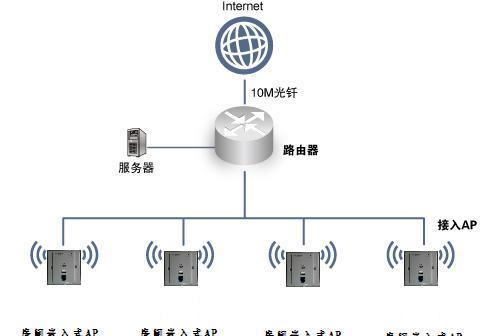
在此,我们还需要了解什么是锐捷。锐捷网络是一个提供智能化网络解决方案的公司,其主要职能是提供网络接入控制服务。很多华为电脑用户会使用锐捷来登录学校的网络资源,它会要求用户输入密码或使用其他验证方式。在一些使用情景下,关闭锐捷登录密码的需求可能与关闭开机密码的需求同时出现。
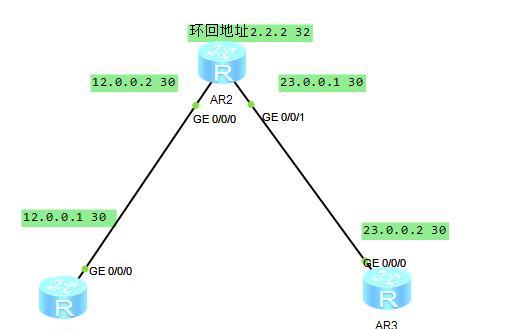
步骤一:进入控制面板
开机后,点击电脑左下角的“开始菜单”按钮,然后选择“设置”进入控制面板。
步骤二:选择帐户设置
在控制面板中,点击“账户”进入帐户设置页面。
步骤三:访问登录选项
在账户页面,找到并点击左侧菜单中的“登录选项”。
步骤四:关闭密码登录
在登录选项页面,找到“密码”部分,点击“更改”选项。
接下来,系统会提示您输入当前登录密码以进行更改,输入完成后点击“下一步”。
在“将你的账户更改为密码登录”页面,您会看到去除当前密码、添加PIN码或者切换到其他登录方式的选项。选择“无”选项,即可完成取消开机密码的操作。
步骤五:关闭锐捷登录
若需要关闭锐捷登录,通常需要卸载锐捷客户端或者在锐捷的登录界面中找到设置,将自动登录选项打开。
注意:每台华为电脑具体的锐捷客户端操作步骤可能会有所不同,建议参照您本地锐捷客户端的使用说明书或与技术支持联系获取帮助。

在关闭开机密码的过程中,可能会遇到多种问题。某些系统更新可能会影响此设置,或者在尝试禁止密码登录时出现错误提示。解决这些问题的通用方法包括:
确保您的华为电脑拥有最新系统更新和驱动程序。
检查是否有系统策略限制了此项设置。
在某些情况下,重启电脑或者安全模式下重启电脑可能会解决问题。
在关闭开机密码之前,需要明白这可能会降低电脑的安全性。如果电脑中存储有重要数据,建议创建一个强PIN码,或者使用其他安全措施,比如生物识别登录。对于非个人使用的电脑,依旧建议开启开机密码以增强安全保护。
通过以上步骤,您可以方便地在华为电脑上关闭开机密码。虽然这会带来方便,但也需要谨慎考虑安全性问题。希望本文能够帮助您更加轻松地管理和使用您的华为电脑。
标签: 操作步骤
版权声明:本文内容由互联网用户自发贡献,该文观点仅代表作者本人。本站仅提供信息存储空间服务,不拥有所有权,不承担相关法律责任。如发现本站有涉嫌抄袭侵权/违法违规的内容, 请发送邮件至 3561739510@qq.com 举报,一经查实,本站将立刻删除。
相关文章
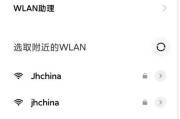
随着科技进步,智能家居设备日益普及,小米无线照相机作为其中的佼佼者,深受用户喜爱。本文将向您详细介绍如何将小米无线照相机连接到手机,以及在操作过程中可...
2025-04-01 2 操作步骤
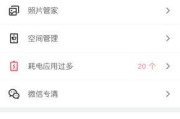
随着科技的发展,车载相机逐渐成为行车记录和安全监控的重要工具。用户们不仅可以在车辆内部操作,还可以通过手机远程控制车载相机进行拍照。本文将为您详细介绍...
2025-03-31 9 操作步骤

在当前的数字时代,拍照已经成为手机重要功能之一,而分段拍照功能的加入,则进一步提升了手机摄影的多样性和创意表达。本文将详细介绍如何打开及使用手机上的拍...
2025-03-31 10 操作步骤
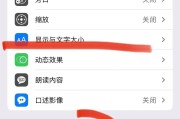
手机摄影已经成为一种普及的艺术表达形式,而对图片添加个性字体则可以进一步提升照片的视觉效果和传达的信息。本文将向您详细展示如何在手机上进行拍照并添加字...
2025-03-31 9 操作步骤

随着信息技术的迅速发展,电脑已经成为我们日常工作和生活中不可或缺的一部分。掌握正确的电脑开关机操作步骤,对于每位电脑用户而言都是一项基础而重要的技能。...
2025-03-31 11 操作步骤

在当今数字化时代,摄影爱好者们有着越来越高的追求,不少人对使用感光镜片相机搭配现代智能手机进行拍摄情有独钟。然而,这种看似简单的搭配,实际上操作起来可...
2025-03-31 8 操作步骤